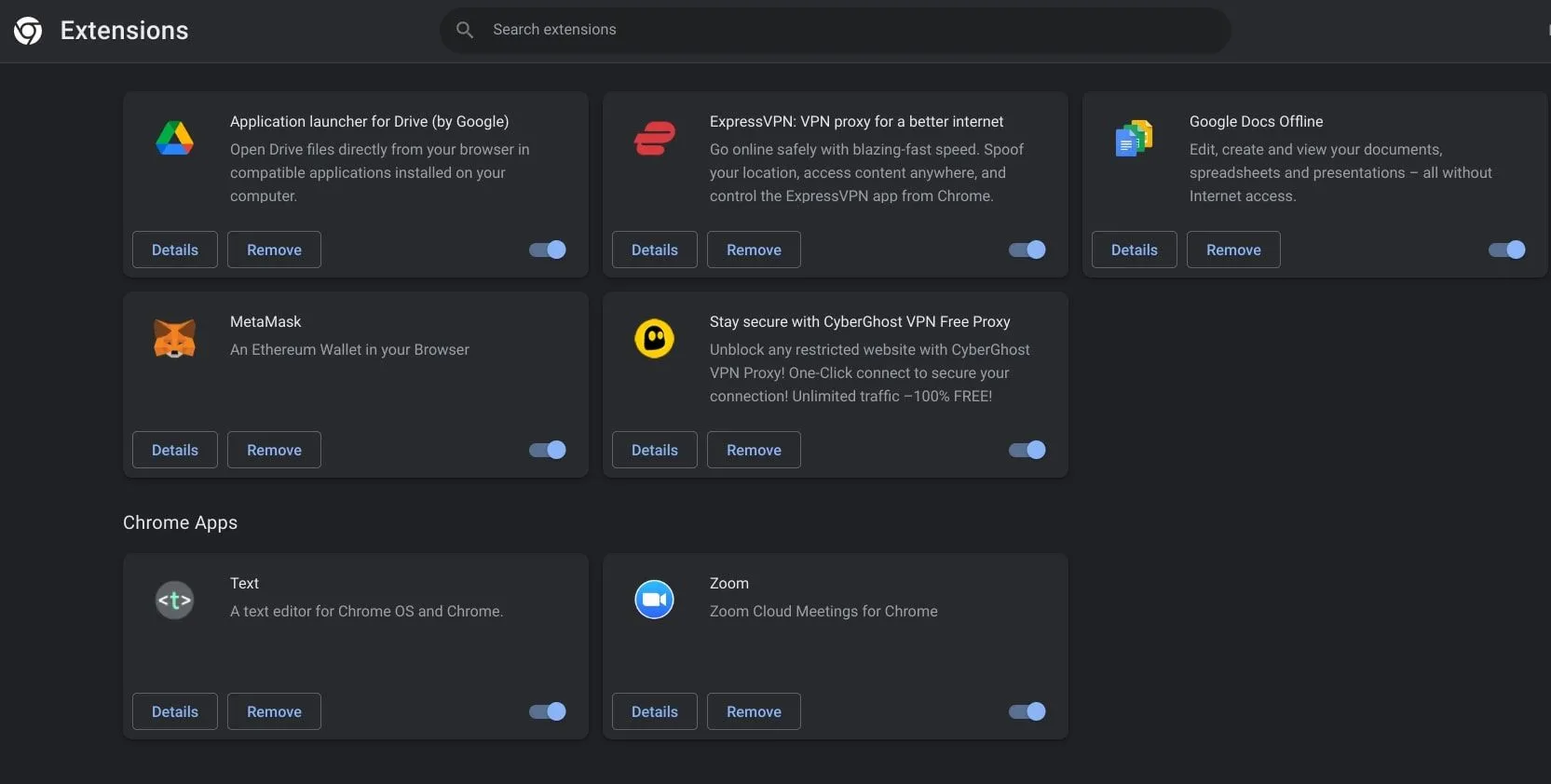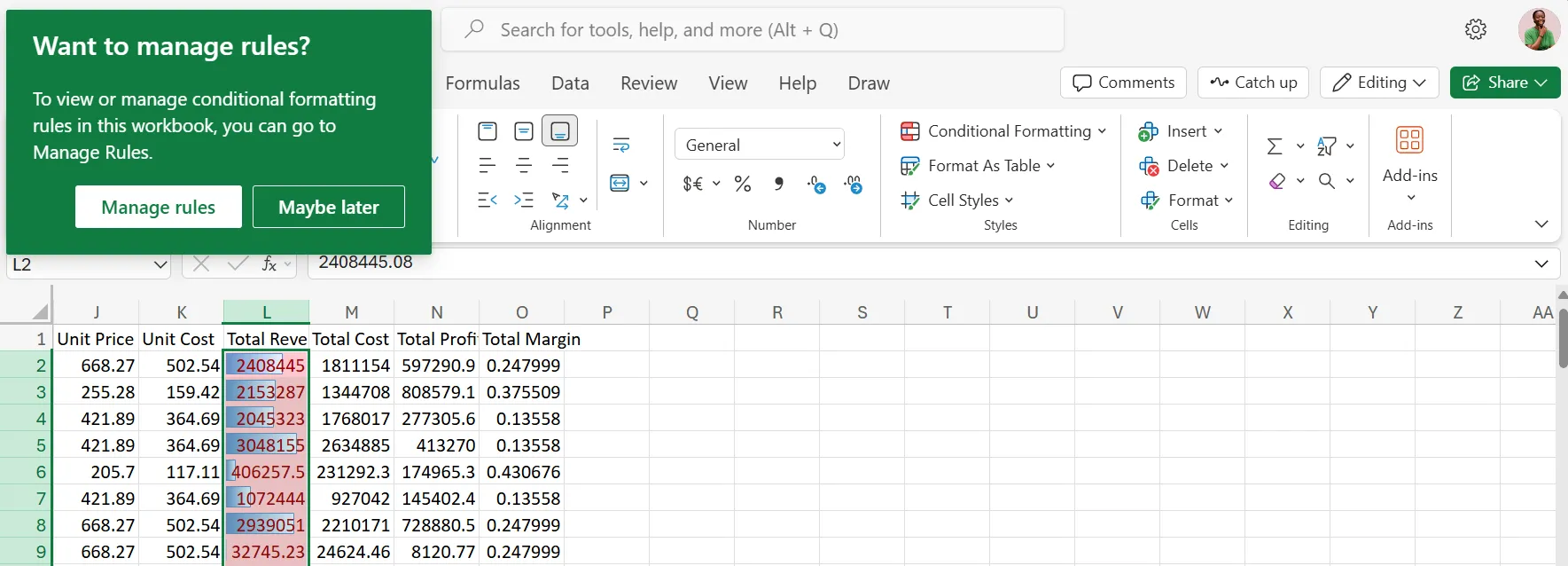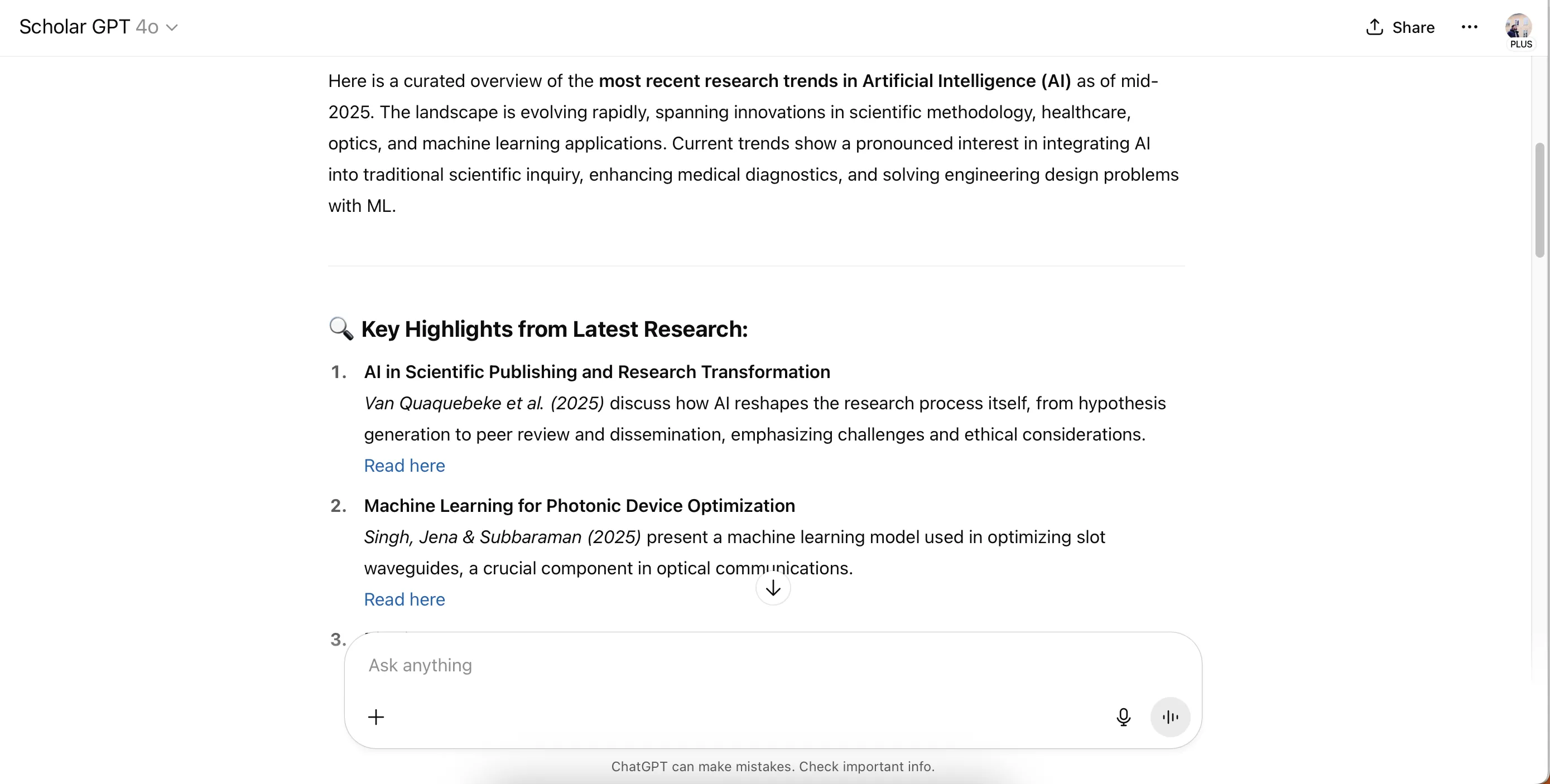Nhiều người có thể bỏ qua Microsoft Clipchamp, cho rằng đây chỉ là một trình chỉnh sửa video cơ bản. Tuy nhiên, trên thực tế, ứng dụng này được trang bị rất nhiều tính năng tuyệt vời, mạnh mẽ mà có thể bạn chưa biết. Chỉ với một vài thủ thuật đơn giản, bạn có thể khai thác tối đa tiềm năng của Clipchamp và nâng tầm khả năng chỉnh sửa video của mình lên một đẳng cấp mới.
1. Chọn Tỷ Lệ Khung Hình Chuẩn Cho Video Của Bạn
Khi tạo và chỉnh sửa video, việc chọn đúng tỷ lệ khung hình là yếu tố then chốt để đảm bảo nội dung của bạn hiển thị đẹp mắt và tối ưu trên nền tảng mà bạn muốn xuất bản. Mỗi nền tảng mạng xã hội và website đều có tỷ lệ khung hình ưu tiên riêng để đạt hiệu quả hiển thị tốt nhất.
Đối với nội dung hướng đến người dùng di động, các tỷ lệ khung hình dọc như 9:16 sẽ hoạt động hiệu quả nhất vì chúng vừa vặn hoàn hảo với màn hình điện thoại. Ngược lại, nếu bạn nhắm mục tiêu đến người dùng máy tính để bàn, định dạng màn hình rộng 16:9 là lựa chọn lý tưởng.
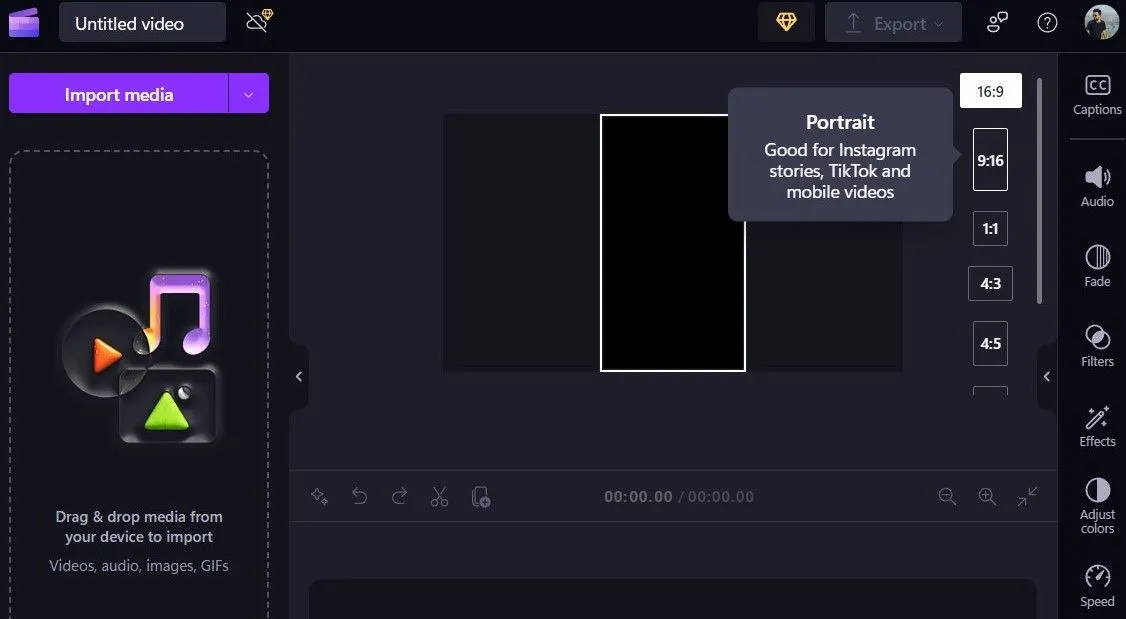 Tùy chỉnh tỉ lệ khung hình trong giao diện ứng dụng Microsoft Clipchamp
Tùy chỉnh tỉ lệ khung hình trong giao diện ứng dụng Microsoft Clipchamp
Clipchamp giúp bạn dễ dàng điều chỉnh tỷ lệ khung hình cho dự án của mình, và bạn có thể thay đổi bất cứ lúc nào trong quá trình chỉnh sửa. Tuy nhiên, tốt nhất bạn nên chọn tỷ lệ phù hợp ngay từ đầu để tránh mất thời gian định dạng lại hoặc cắt xén các phần của video sau này.
2. Sử Dụng Các Mẫu Video Có Sẵn Để Tiết Kiệm Thời Gian
Với bộ sưu tập phong phú các mẫu video có sẵn của Clipchamp, bạn không nhất thiết phải bắt đầu một dự án từ đầu. Cho dù bạn đang tạo một bài đăng trên mạng xã hội, video hướng dẫn hay video quảng cáo, những mẫu này cung cấp một điểm khởi đầu tuyệt vời với các thiết kế, chuyển tiếp và kiểu văn bản được tích hợp sẵn.
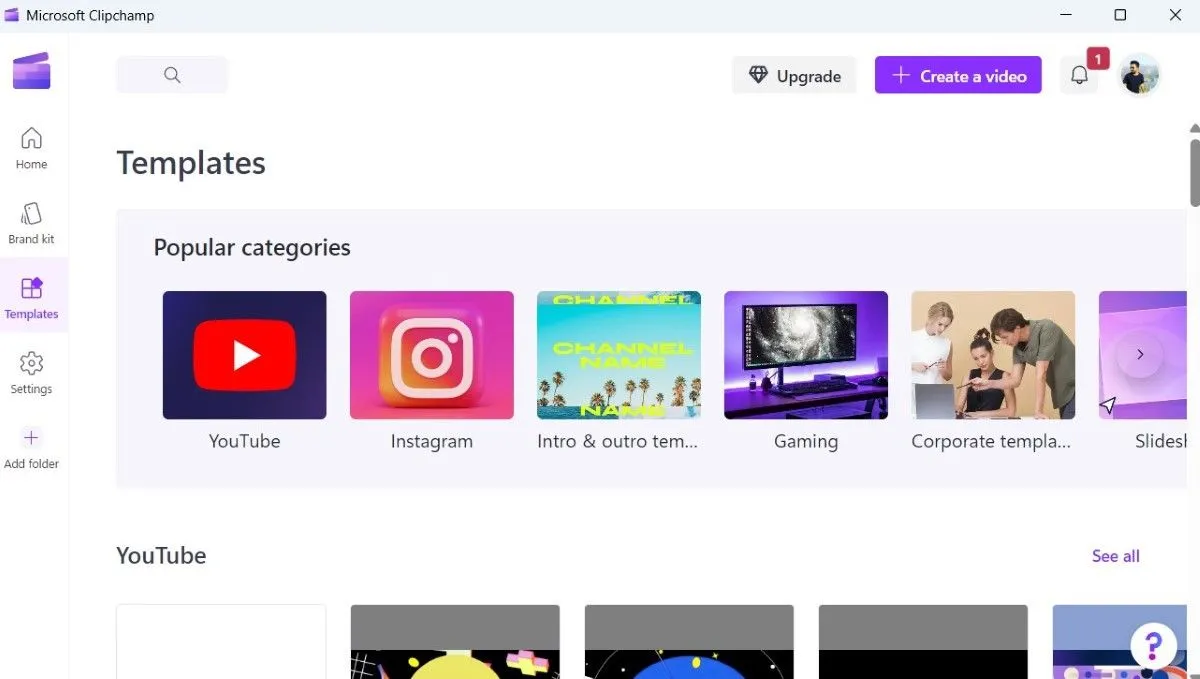 Khám phá các mẫu video đa dạng có sẵn trong Microsoft Clipchamp
Khám phá các mẫu video đa dạng có sẵn trong Microsoft Clipchamp
Bạn có thể truy cập tab Templates (Mẫu) trong ứng dụng Clipchamp để duyệt các tùy chọn theo danh mục, chẳng hạn như YouTube, Instagram, game, sinh nhật, trình chiếu, và nhiều hơn nữa. Sau khi chọn một mẫu, bạn có thể biến nó thành của riêng mình bằng cách tùy chỉnh màu sắc, phông chữ và thêm đoạn phim của riêng bạn.
3. Khám Phá Kho Thư Viện Nội Dung Đồ Sộ Của Clipchamp
Bên cạnh các mẫu, Microsoft Clipchamp còn cung cấp một thư viện nội dung mạnh mẽ chứa đầy các đoạn phim có sẵn (stock footage), bản nhạc, nhãn dán (stickers), và nhiều hơn nữa.
Bạn có thể dễ dàng tìm kiếm các tài sản cụ thể hoặc duyệt qua các danh mục được sắp xếp kỹ lưỡng để tìm thấy sự kết hợp hoàn hảo cho dự án của mình. Điều tuyệt vời nhất là phần lớn các tài sản này đều miễn phí sử dụng và không yêu cầu đăng ký Clipchamp Premium.
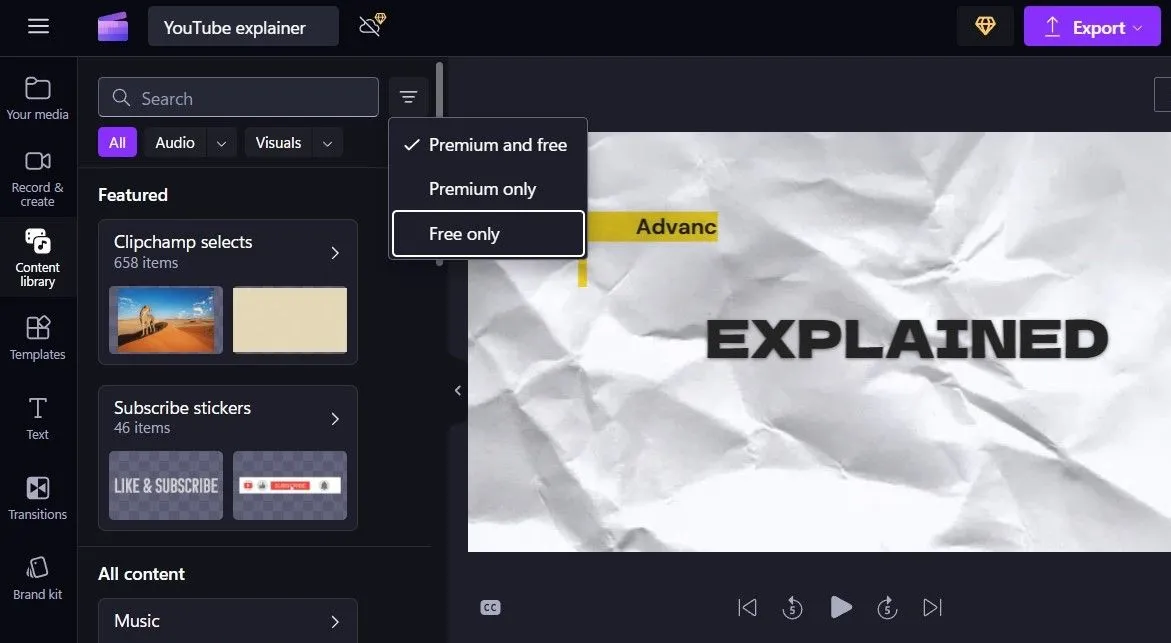 Giao diện thẻ Content Library với các tài nguyên đa dạng trong Clipchamp
Giao diện thẻ Content Library với các tài nguyên đa dạng trong Clipchamp
Việc thêm nội dung từ thư viện rất đơn giản – chỉ cần kéo và thả tài sản bạn muốn sử dụng từ tab Content library (Thư viện nội dung) vào dòng thời gian (timeline).
4. Tạo Giọng Đọc Chuyên Nghiệp Với Công Cụ Chuyển Văn Bản Thành Giọng Nói (Text-to-Speech)
Bạn không muốn sử dụng giọng của mình cho video? Đừng lo lắng. Công cụ chuyển văn bản thành giọng nói của Clipchamp cho phép bạn thêm lời tường thuật chuyên nghiệp mà không cần phải ghi âm bất kỳ từ nào.
Bạn có thể chọn từ nhiều giọng nói và giọng điệu khác nhau bằng nhiều ngôn ngữ. Cho dù bạn cần một giọng nói vui vẻ cho clip quảng cáo hay một giọng điệu bình tĩnh, uy quyền cho video hướng dẫn, có rất nhiều tùy chọn để bạn lựa chọn.
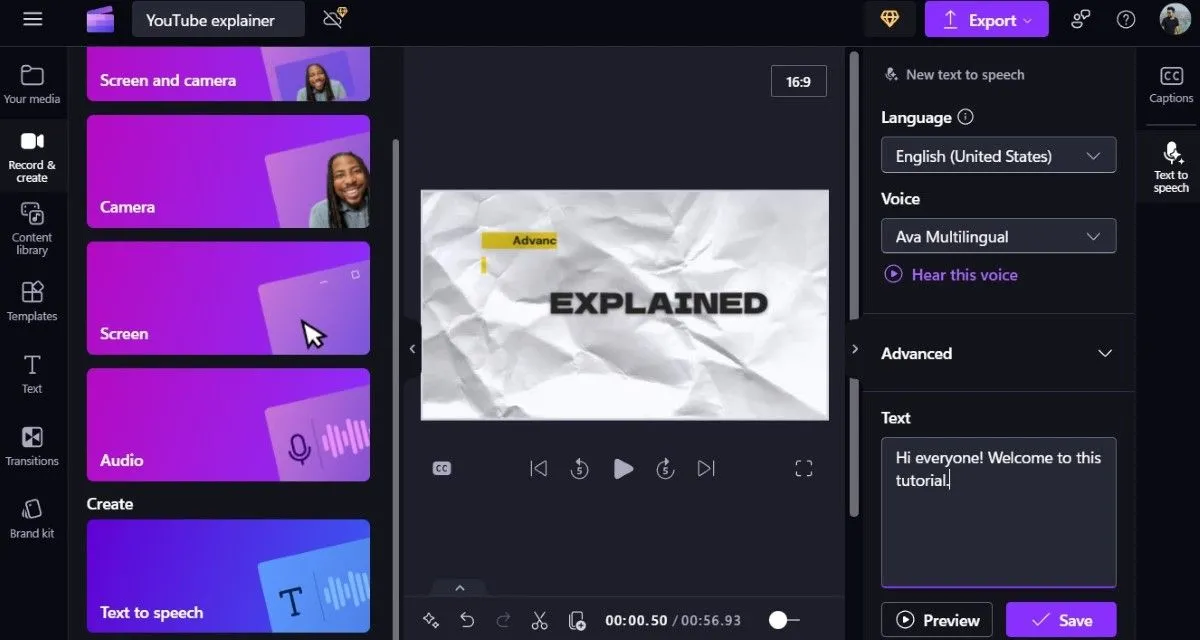 Sử dụng công cụ Text-to-Speech của Clipchamp để tạo giọng đọc tự động
Sử dụng công cụ Text-to-Speech của Clipchamp để tạo giọng đọc tự động
Để bắt đầu, hãy vào Record & create (Ghi & tạo) > Text to Speech (Chuyển văn bản thành giọng nói), chọn ngôn ngữ và giọng nói ưu thích của bạn, sau đó nhập kịch bản của bạn vào. Bạn có thể sử dụng menu Advanced (Nâng cao) để điều chỉnh cao độ và tốc độ của giọng nói theo ý muốn. Khi bản ghi đã sẵn sàng, bạn có thể thêm nó vào dòng thời gian để sử dụng.
5. Tự Động Tạo Phụ Đề Nhanh Chóng và Chính Xác
Việc thêm phụ đề vào video của bạn là điều cần thiết để tăng khả năng tiếp cận và tương tác, và tính năng tạo phụ đề tự động của Clipchamp giúp quá trình này trở nên dễ dàng.
Để thêm phụ đề, hãy nhấp vào nút CC bên dưới video của bạn, chọn ngôn ngữ được nói trong nội dung của bạn, và nhấn nút Transcribe media (Chuyển đổi phương tiện). Ngay lập tức, Clipchamp sẽ tự động tạo phụ đề chỉ trong vài giây.
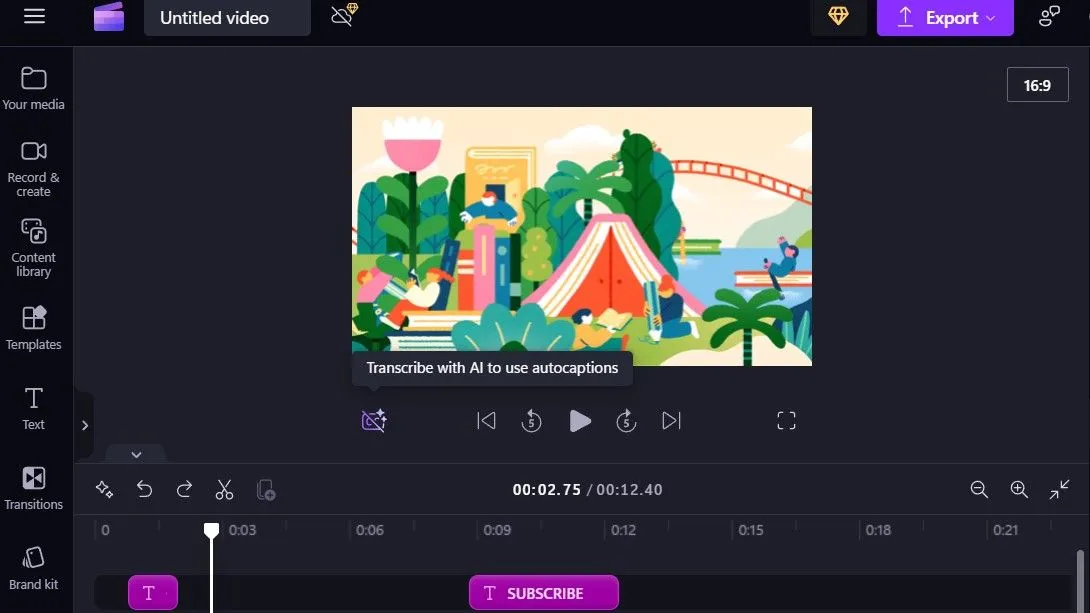 Tùy chọn tự động tạo phụ đề (Captions) trong giao diện chỉnh sửa của Clipchamp
Tùy chọn tự động tạo phụ đề (Captions) trong giao diện chỉnh sửa của Clipchamp
Sau đó, bạn có thể xem lại và chỉnh sửa phụ đề để đảm bảo độ chính xác. Bạn thậm chí có thể điều chỉnh phông chữ, kích thước và vị trí của phụ đề để phù hợp với thiết kế video của bạn.
6. Loại Bỏ Khoảng Lặng và Tạm Dừng Bằng Một Cú Nhấp Chuột
Các khoảng dừng hoặc khoảng lặng kéo dài có thể làm gián đoạn dòng chảy của video của bạn. May mắn thay, bạn không cần phải tốn công sức cắt clip và loại bỏ các khoảng lặng này theo cách thủ công. Tính năng Auto Cut (Cắt tự động) của Clipchamp có thể tự động quét video của bạn và loại bỏ những phần này.
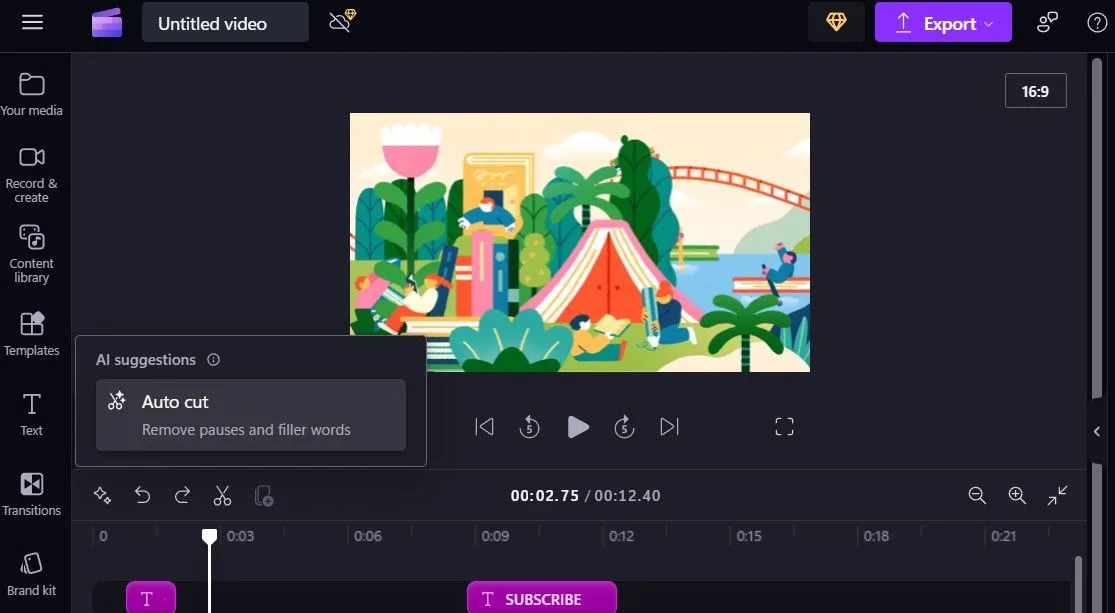 Giao diện tùy chọn Auto Cut để loại bỏ khoảng lặng và từ đệm trong Clipchamp
Giao diện tùy chọn Auto Cut để loại bỏ khoảng lặng và từ đệm trong Clipchamp
Chỉ cần nhấp vào biểu tượng AI bên dưới video của bạn, chọn Auto cut (Cắt tự động) từ menu và Clipchamp sẽ xử lý phần còn lại. Tính năng này đặc biệt hữu ích cho các video hướng dẫn dài, phỏng vấn hoặc bất kỳ nội dung nào mà việc truyền tải thông tin rõ ràng và liên tục là rất quan trọng.
7. Ghi Màn Hình Và Webcam Đồng Thời Một Cách Dễ Dàng
Mặc dù việc ghi màn hình máy tính Windows của bạn rất dễ dàng, nhưng đôi khi nó có thể không đủ. Đối với các bài hướng dẫn, thuyết trình hoặc video phản ứng, bạn có thể cần ghi cả màn hình và webcam cùng lúc. Clipchamp tích hợp chức năng ghi kép cho mục đích này, cho phép bạn ghi lại hoạt động trên màn hình và biểu cảm khuôn mặt của mình trong một lần.
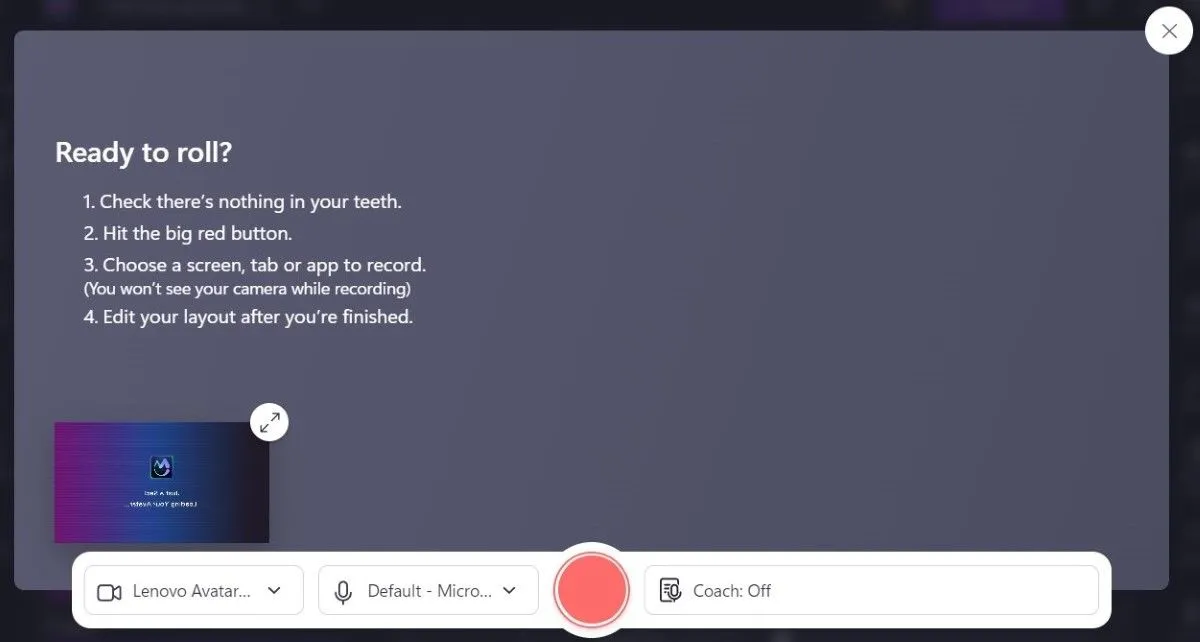 Giao diện ghi màn hình và webcam đồng thời trong Microsoft Clipchamp
Giao diện ghi màn hình và webcam đồng thời trong Microsoft Clipchamp
Để bắt đầu, hãy điều hướng đến Record & Create (Ghi & Tạo) > Screen and Camera (Màn hình và Camera). Sử dụng các menu thả xuống để chọn camera và micro ưa thích của bạn, sau đó nhấp vào biểu tượng ghi để bắt đầu.
Ngoài ra, bạn có thể bật tùy chọn Speaker Coach (Huấn luyện viên thuyết trình), tính năng này sẽ phân tích giọng nói của bạn và cung cấp phản hồi cá nhân hóa về các yếu tố như tốc độ, cao độ và các từ đệm.
8. Tận Dụng Sức Mạnh Của AI Creator Để Tạo Video Nhanh Chóng
AI Creator của Clipchamp là một trong những tính năng cá nhân tôi yêu thích nhất. Như bạn có thể đoán từ tên gọi, nó cho phép bạn nhanh chóng tạo một video bằng cách sử dụng các tệp phương tiện của riêng bạn với sự hỗ trợ của trí tuệ nhân tạo.
Để sử dụng, hãy nhấp vào tùy chọn Create a Video with AI (Tạo video bằng AI) và làm theo hướng dẫn để thêm các tệp phương tiện của bạn, chọn một chủ đề phù hợp với video và đặt tỷ lệ khung hình mong muốn. AI của Clipchamp sau đó sẽ xử lý việc chỉnh sửa và tạo ra một video chất lượng chuyên nghiệp chỉ trong vài phút.
Điều tuyệt vời của tính năng AI Creator là nó không chỉ đơn giản hóa quá trình chỉnh sửa mà còn cho phép tùy chỉnh. Vì vậy, nếu kết quả cuối cùng không như mong đợi, bạn có thể dễ dàng chỉnh sửa video để phù hợp với tầm nhìn sáng tạo của mình.
9. Sử Dụng Phím Tắt Bàn Phím Để Chỉnh Sửa Hiệu Quả Hơn
Giống như bất kỳ ứng dụng chỉnh sửa video tốt nào, Clipchamp hỗ trợ nhiều phím tắt bàn phím để giúp tăng tốc quá trình chỉnh sửa. Ví dụ, bạn có thể chọn một clip và nhấn S để chia nó, hoặc sử dụng các phím mũi tên trái và phải để di chuyển con trỏ tìm kiếm tiến hoặc lùi. Clipchamp cũng hỗ trợ các phím tắt phổ biến như Ctrl + C để sao chép, Ctrl + V để dán và Ctrl + Z để hoàn tác.
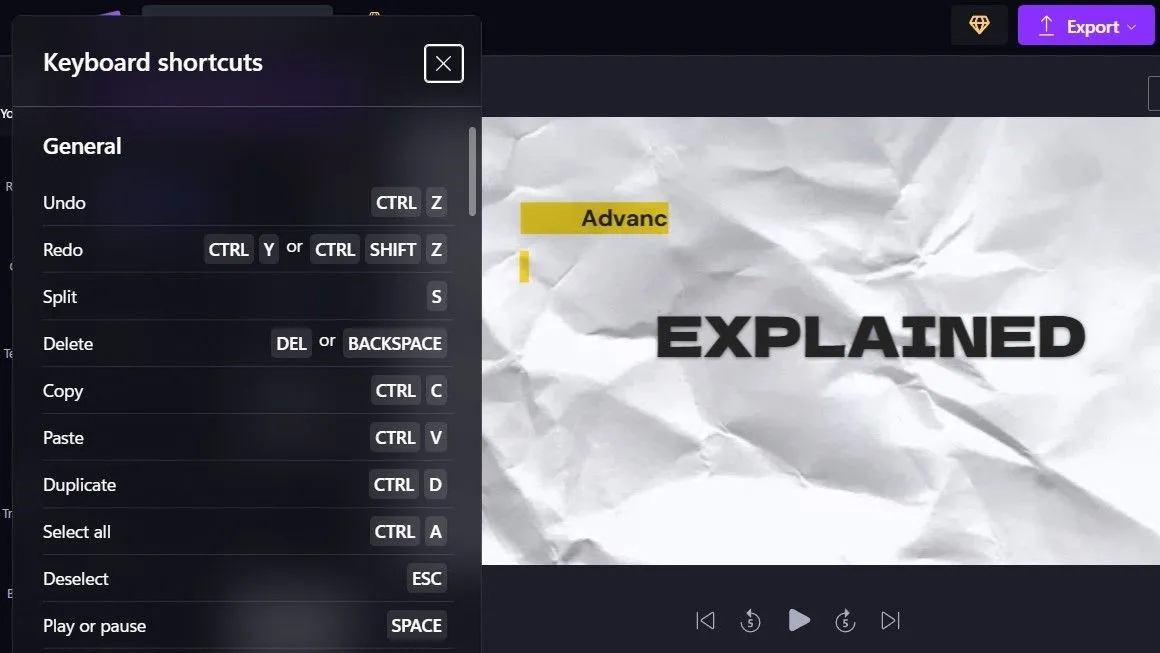 Danh sách tổng hợp các phím tắt bàn phím hữu ích trong Clipchamp
Danh sách tổng hợp các phím tắt bàn phím hữu ích trong Clipchamp
Bạn có thể nhanh chóng xem toàn bộ danh sách các phím tắt bàn phím bằng cách nhấp vào biểu tượng menu (ba đường ngang) ở góc trên bên trái và chọn Keyboard shortcuts (Phím tắt bàn phím) từ menu hiện ra.
Khám Phá Tiềm Năng Thực Sự Của Clipchamp
Microsoft Clipchamp thực sự là một trình chỉnh sửa video đa năng và mạnh mẽ, vượt xa những gì nhiều người lầm tưởng. Bằng cách áp dụng các thủ thuật và tính năng nâng cao được trình bày ở trên, từ việc tối ưu tỷ lệ khung hình, tận dụng kho thư viện nội dung đồ sộ, đến sử dụng các công cụ AI thông minh và phím tắt tiện lợi, bạn có thể biến các ý tưởng sáng tạo thành những video chuyên nghiệp một cách hiệu quả và nhanh chóng.
Đừng ngần ngại khám phá và thử nghiệm những mẹo này để nâng cao kỹ năng chỉnh sửa video của bạn và tạo ra những sản phẩm ấn tượng với Clipchamp. Hãy chia sẻ bài viết này nếu bạn thấy nó hữu ích và cùng lan tỏa những thủ thuật thú vị này đến cộng đồng yêu công nghệ nhé!